マイクラに慣れてくると、MOD導入にも興味が沸いてきますよね。
そして、マイクラにMODを入れて遊ぶには
事前に導入しておかなければいけない前提MODが必要です。
しかし、別の記事でもご紹介した「Forge」をはじめ、導入すべきツールもさまざまで、初心者にとっては何をどうすればいいかわからないことばかりです。
さらに、せっかく導入の手順を進めていたのに、中途半端なところで
「Forgeがうまくインストールできない」
「起動しない」って事が稀にあります。
もちろん私も、その状態に遭遇して困ったことがある経験者です。
これについて調べて辿り着いた「これじゃないか?」という答え。
それは、「「Java」がパソコンにインストールされていない」、又は「更新されていない」ことが、原因か?。というものです。
そこで、この記事では、「Forge」がうまくインストールできない」「起動できない」時に試してもらいたい、マイクラにMODを入れて遊ぶための前準備、「javaのインストール方法」と、MODで遊ぶまでの流れを分かりやすく解説します。
Minecraft(マインクラフト)って拡張機能を楽しみたいだけなのに、思った以上に小さな手間がかかるものなんですね。
実は私も「Javaのインストールも必要」だという事を知らず、けっこう悩んで時間をロスした経験がありました。それもまたマイクラの楽しみのひとつなんですが・・・

パソコン操作が苦手な方にもわかりやすく、画像多めに解説しています。
インストール方法を詳しく知りたい初心者の方におすすめです。
「グッドみまゆり」管理者の「にゃすけ」と申します。

少しパソコンに詳しいってだけの、至って普通のおじさん会社員「にゃすけ」です。
初心者さんにパソコンの使い方を教えたり、便利ツールを紹介したりと、会社でもプライベートでも便利屋さん的な存在として重宝されています。
そんな「にゃすけ」の日常生活で起こった困りごとや、ちょっと気になるあれこれについて少しだけ深掘りして発信しています。
主にパソコン、ガジェット系、ゲーム(マイクラ)など。
気になるコンテンツがございましたら、どうぞお気軽にご覧ください。
なぜJAVAが必要か
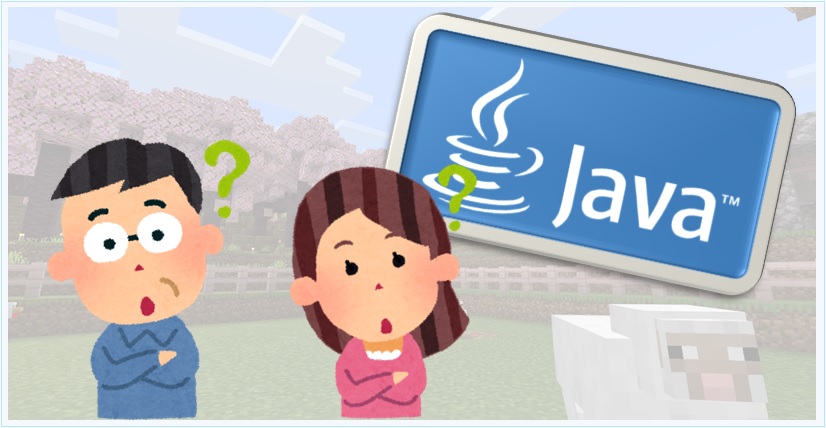
マイクラにMODを入れて遊ぶためには
まず大前提としてMinecraft Java Edision(マインクラフトJava版)が必要です。
読んで字のごとし、Javaで構成されたバージョンのゲームなので
その中に別のプログラム(MOD)をプラスするには
同じ言語のプログラムで入れ込むのというのが基本的な考えになります。
そして更にこのプログラムを読み書きするために必要になるプログラムが「Java」というわけです。
Minecraftのインストール方法を詳しく知りたい方は以下の記事を参考にして下さい。
⇒ Minecraftマルチプレイを家族で楽しむ|PCにインストールしてみよう
モデルや仕様によっては出荷時にインストールされているパソコンもあるようですが
そうでない物も多いので必要に応じて確認が必要です。
☆確認の方法は記事内で解説していますので参考にして下さい。
前提MODとなる「Forge」などをインストールしておく事も必要です。
「Forge」インストール方法は以下で分かりやすく解説しています。
⇒ マインクラフトにMODを入れて遊ぼう|Forgeのインストール方法
あると便利な「OptiFine」の導入方法は以下の記事をご覧ください。
初心者向けにわかりやすく解説しています。
Forgeをインターネットから入手すると「.Jar」というファイル形式でダウンロードされます。
この「.Jar」は「Java Archive(ジャバアーカイヴ)」ファイルの略称で
Java開発で利用するファイルなのでパソコン内にJavaを読み込む為の機能が無いと
その形式のファイルを開く事ができません。
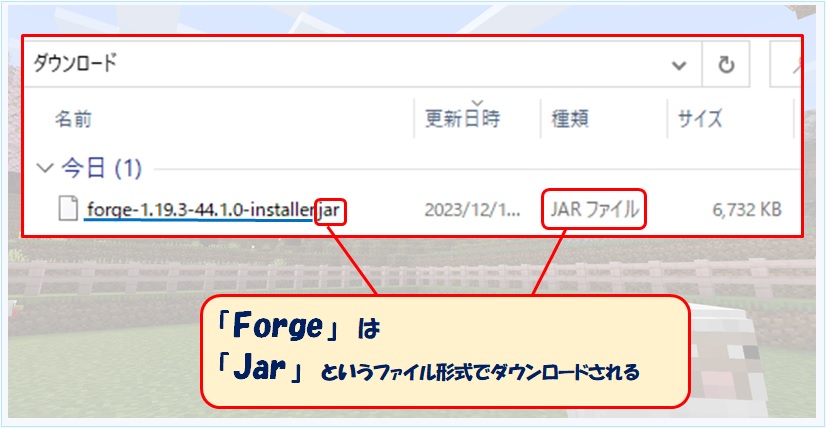
Javaの特徴
Java(ジャバ)は、コンピューターのソフトウェアをプログラミングするときに使用されるプログラミング言語のひとつです。
C++やC言語をベースに開発され、1995年にSun Microsystems(サン マイクロシステムズ)社によって開発・リリースされました。2010年にORACLE社に合併吸収され、現在はORACLE社がJavaを提供しています。
OSを選ばない汎用性の高さから世界中で利用されており
プログラミング言語の人気ランキングで常に上位に位置しています。
業務システム、Webサービス・Webアプリ、組み込み、IoT、AIなど
多くの開発現場で採用されています。
Javaテクノロジに関して詳しくは以下のサイトでご確認下さい。
出典:java|Javaテクノロジとは より
プログラミング言語
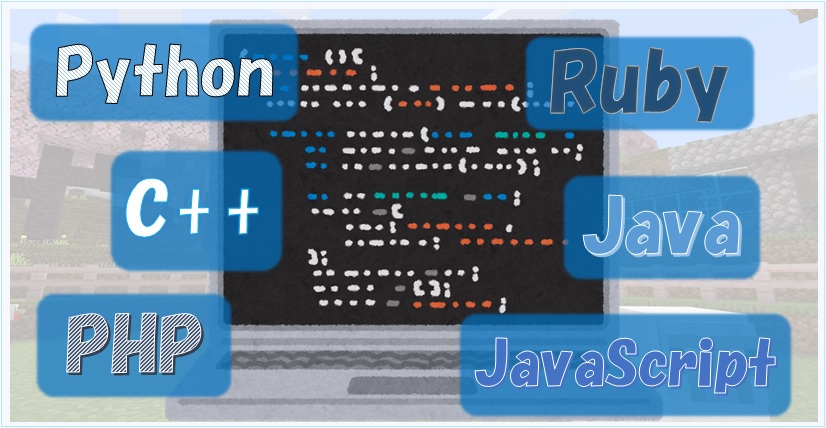
Javaをはじめ、それ以外にも多くのプログラム言語があり
それぞれに得意な分野、性質や専門性もあってそれを使われるところも様々です。
マイクラにMODを入れて遊ぶ分には
基本Java以外のプログラミング言語は必要ありませんが
次で少し簡単に他の言語についても触れてみようと思います。
プログラミング言語の種類
プログラミング言語は主要なものが30種類もあって
特別にプログラミングの勉強していない人にとってはよくわからない世界です。
プログラム言語全般に広く特化した専門の方なら別ですが
専門とする分野で数種類の言語を覚えてプログラミングを行うのが一般的かと思います。
どの分野を専門にするかで選択するプログラミング言語も変わってきます。
プログラミング言語30種類一覧やそれぞれの難易度・習得方法など
こちらの「SaaS LOG」というサイトで詳しく解説されています。
人気のプログラミング言語
この場合の人気とは
プログラマー、エンジニアなどで職業として人気がありおすすめのプログラミング言語です。
例えば
ゲームを作る、webアプリ、モバイルアプリ、システム開発、ロボット制御システム、AIなど
何を目的にするかによって必要なプログラム言語は変わってきます。
更にデバイス別に特化した使われ方もたくさんあります。
・システム開発ならC言語
・デスクトップアプリの開発ならJava
といったようにそれぞれの得意とする分野のプログラミング言語を使用します。
javaがインストールされているか確認
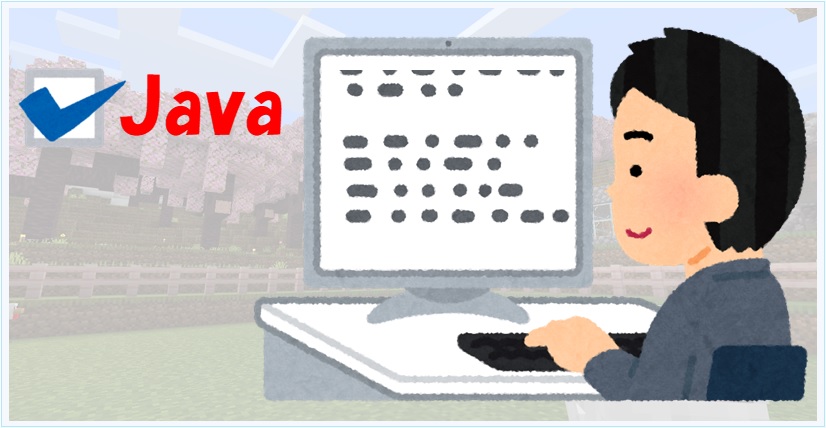
そもそも、マイクラにMODを導入しようとしているパソコンに
Javaがインストールされているかどうかわからないという方は
次の「Javaの確認手順」で確認してみて下さい。
Javaの確認手順
【1】
① Windowsパソコンの画面左下にある「Windows」マークをポイントします。
② 出てきたタブの「⚙設定」をクリックして設定画面を開きます。
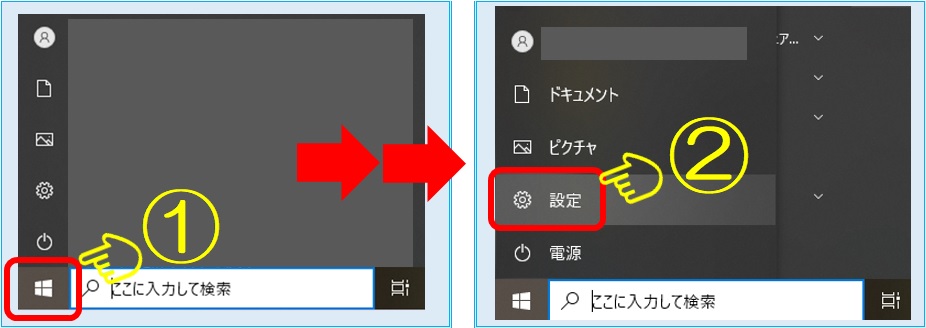
【2】
設定ページが開いたら「アプリ」をクリックして「アプリと機能」を開きます。
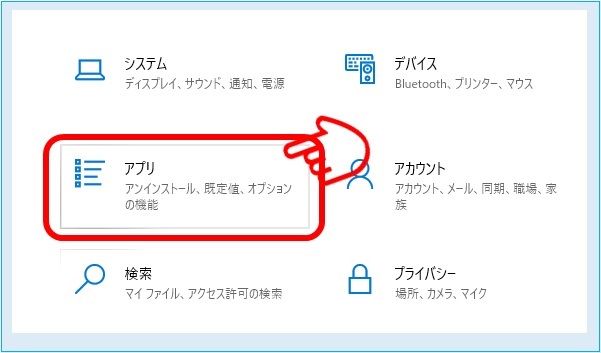
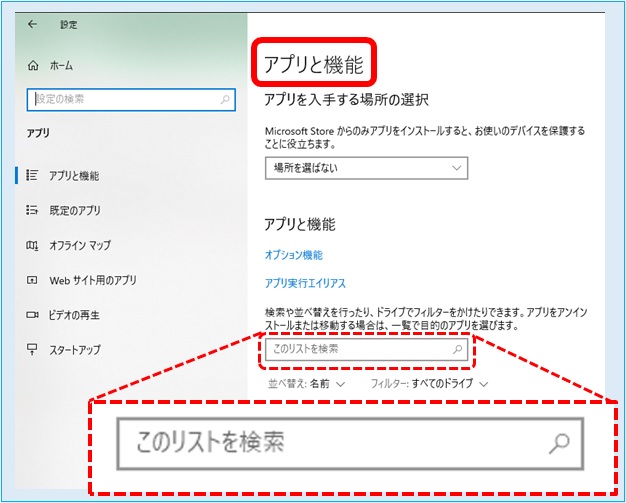
【3】
「このリストを検索」という検索窓に「java」と入力して検索します。
※文字を入力していくと自動で検索が進みます。
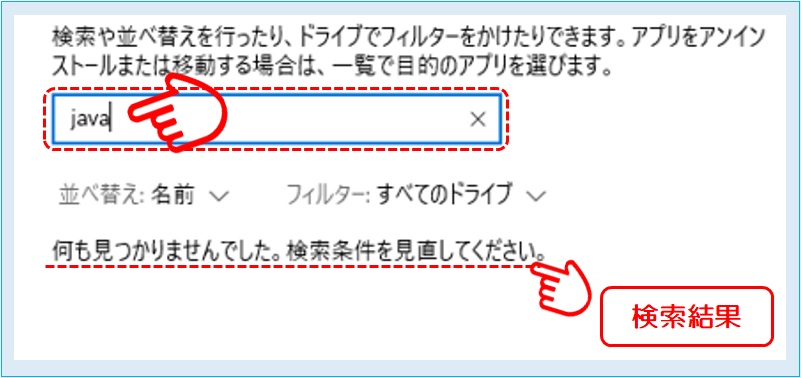
【4】
検索の結果「何も見つかりませんでした、検索条件を見直してください。」
と表示された時はjavaがインストールされていませんので
このまま、次の「Javaのインストール」手順に進んで下さい。
Javaのインストール

パソコン内にjavaが入っていないことが確認できたら
ここからのインストール方法を進めて下さい。
Java公式ダウンロードはこちら ⇒ java/公式
【1】
javaのダウンロードページの「javaのダウンロード」をクリックします。
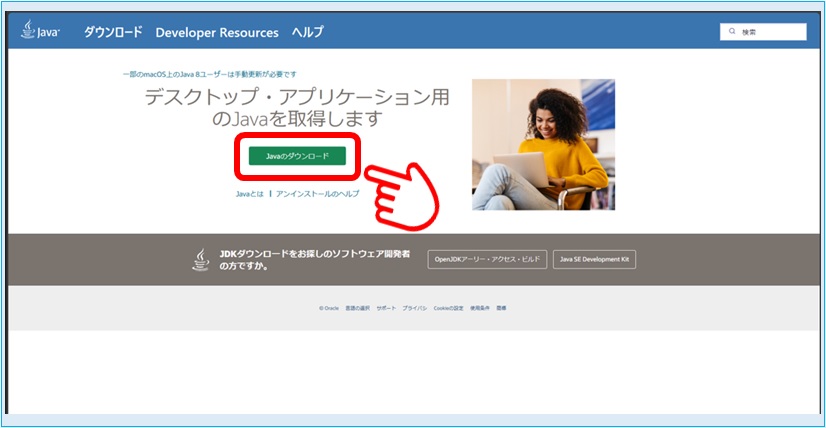
【2】
次の画面でも「Download Java」をクリックするとダウンロードが開始されます。
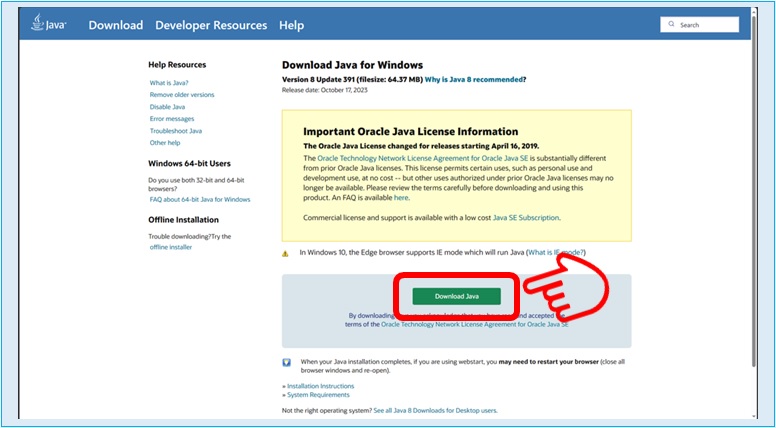
※ダウンロードが始まらず「このアプリがデバイスに変更を加えることを許可しますか」と表示された時は「はい」を選択して先に進んで下さい。
【3】
ダウンロード中
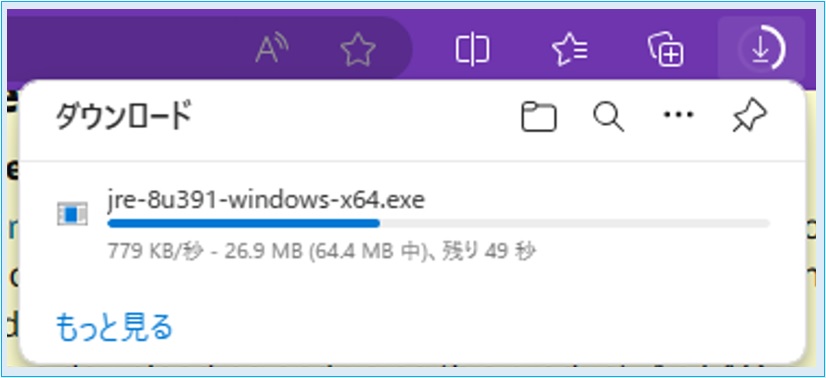
【4】
ダウンロードが完了したら、エクスプローラーでダウンロードページを開きます。
① 画面下のアイコンを「右クリック」
② 出てきたタブの中の「ダウンロード」を選択して「左クリック」します。
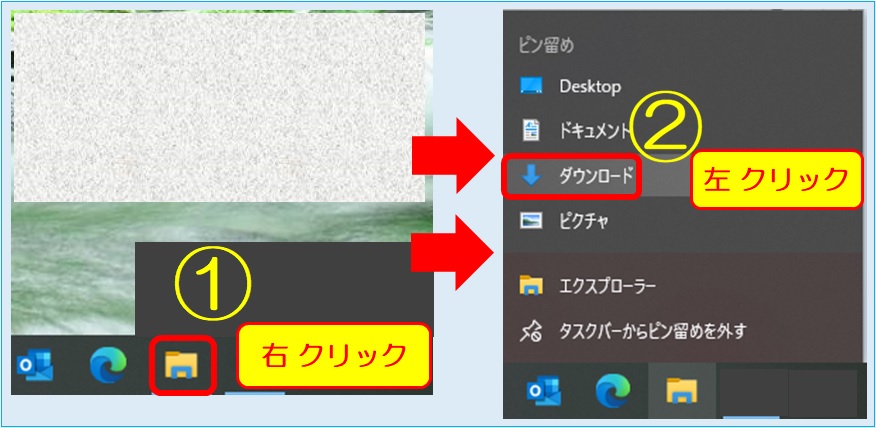
【5】
ダウンロードされたjavaを実行します。
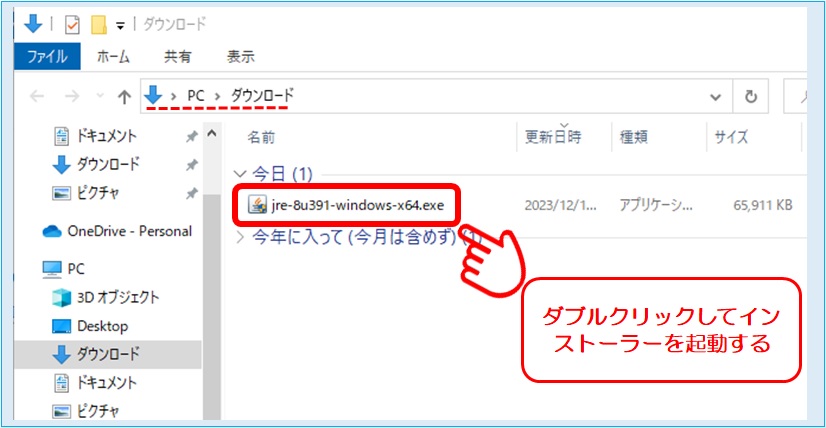
【6】
「javaへようこそ 更新されたライセンス条項」を確認してから
「インストール」をクリックしてインストールを開始する
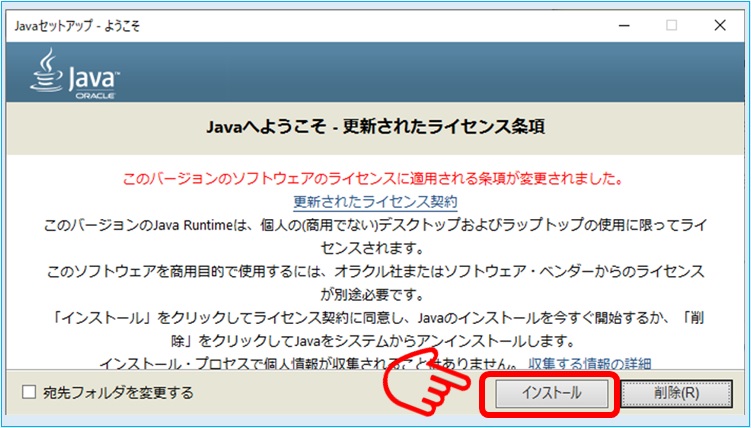
【7】
javaのセットアップ-進行中「javaのインストール中」
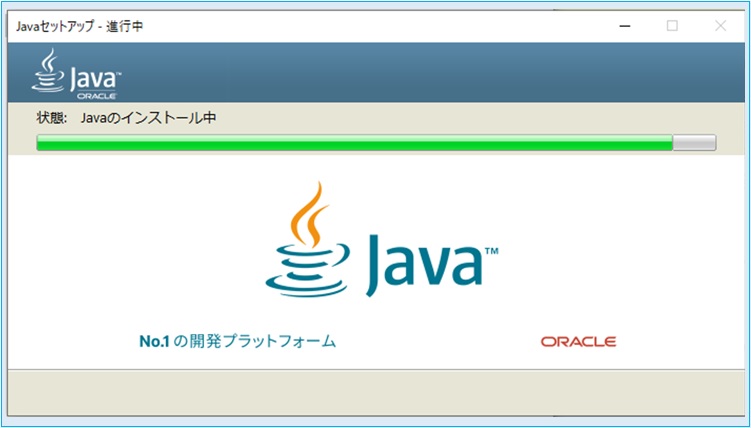
【8】
javaセットアップ-完了「Javaが正常にインストールされました」
の画面が表示されればインストールは完了です。
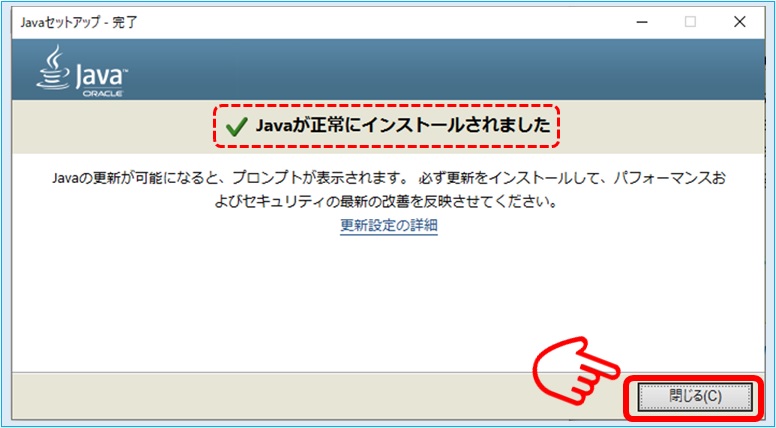
forgeの起動確認
マイクラにMODを導入して遊ぶ、Forgeを起動するための前準備
Javaのインストール方法の解説でした。
ここまでの手順で無事にJavaがインストールできたら
早速Forgeを起動して好きなMODを導入してみましょう。
・Forgeのインストール方法は以下で分かりやすく解説しています。
⇒ マインクラフトにMODを入れて遊ぼう|Forgeのインストール方法
・Minecraftのインストール手順は以下で分かりやすく解説しています。
⇒ Minecraftマルチプレイを家族で楽しむ|PCにインストールしてみよう
・初めてのMOD導入をサクッと進めたい時は以下の記事を参考にチャレンジしてみてください。
⇒ マイクラ初心者のMOD導入ファーストステップはラッキーブロック!
※現在調整中です。
おわりに
今回はマイクラにMODを入れて遊ぶための前準備のひとつ
Javaのインストール方法を解説しました。
マイクラの拡張機能活かして思う存分プレイを楽しむ為には
その都度やらなければいけない事も出てきて複雑に考えてしまいがちです。
しかし、実はそれぞれにやることはそれほど難しくないので
ひとつひとつ落ち着いて進めると思っているより簡単にできちゃうもんです。
苦労した分楽しさも倍増するはずです。
マイクラに好きなMODを導入してもっとマイクラの世界を楽しみましょう。
最後まで読んでいただきありがとうございました。
シェーダーパックやテクスチャーパックなどのMODを導入したい場合に
あると便利な「OptiFine」の導入方法は以下の記事をご覧ください。
初心者向けにわかりやすく解説しています。


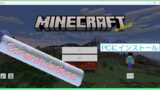




コメント